
Este software mantendrá sus controladores en funcionamiento, lo que lo mantendrá a salvo de errores comunes de la computadora y fallas de hardware. Verifique todos sus controladores ahora en 3 sencillos pasos:
- Descarga DriverFix (archivo de descarga verificado).
- Hacer clic Iniciar escaneo para encontrar todos los controladores problemáticos.
- Hacer clic Actualizar los controladores para conseguir nuevas versiones y evitar averías en el sistema.
- DriverFix ha sido descargado por 0 lectores este mes.
Mi La unidad de DVD no funciona en mi PC / portátil con Windows. ¿Qué hacer?
- Compruebe si su unidad de DVD está encendida
- Compruebe si están instalados todos los controladores necesarios
- Corrija manualmente las entradas de registro dañadas
- Crear una subclave de registro
- Desinstale la unidad de CD / DVD de su PC
- Problemas relacionados con la unidad de DVD
Algunos usuarios de Windows han informado que su unidad de DVD ha dejado de funcionar después de actualizar el sistema de Windows 8 a Windows 8.1. Varios factores podrían afectar este problema, y trataremos de cubrir todas las posibles soluciones y ayudarlo a resolver este molesto problema.
¿Cómo reparar su DVD-ROM si no lee discos después de la actualización de Windows 10?
1. Compruebe si su unidad de DVD está encendida
La instalación o actualización de software en su computadora, en este caso, la actualización de Windows 8 a Windows 8.1 a veces podría deshabilitar algunas funciones del sistema. Esto se debe a que algo sucede durante el proceso de instalación y puede apagar su unidad de DVD sin que usted se dé cuenta. Para comprobar si su dispositivo está encendido correctamente, haga lo siguiente:
- Abra las propiedades de la unidad de DVD haciendo clic en el botón Inicio Imagen del botón Inicio, haga clic en Equipo, haga clic con el botón derecho en la unidad de DVD y luego haga clic en Propiedades.
- Haga clic en la pestaña Hardware y luego en la unidad de DVD.
- En Propiedades del dispositivo, haga clic en Propiedades, haga clic en el Conductor pestaña, haga clic en Permitiry luego haga clic en OK.
Si su unidad de DVD está encendida, es posible que desee verificar si sus controladores están actualizados.
2. Compruebe si están instalados todos los controladores necesarios
Una de las primeras soluciones para este problema que encontrará en cualquier lugar es, definitivamente, verificar si sus controladores están actualizados. Probablemente ya sepa cómo verificar si sus controladores están actualizados, pero si no lo sabe, esto es lo que debe hacer:
- Ir Administrador de dispositivos
- Encuentre su unidad de DVD en Unidades de DVD / CD-ROM
- Haga doble clic en su dispositivo de DVD y vaya a Conductores pestaña
- Vaya a Actualizar controlador y si su controlador no está actualizado, su computadora lo actualizará; de lo contrario, la versión de su controlador seguirá siendo la misma
A menudo nos olvidamos de actualizar nuestros controladores y eso puede causar mucha confusión no solo con la unidad de DVD sino con otras partes de nuestra computadora o sistema, especialmente cuando se instala el nuevo sistema. Recomendamos una utilidad de terceros para descargar automáticamente todos los controladores obsoletos en su PC.
Esto es necesario por una razón importante: mantendrá su PC a salvo de un mal funcionamiento debido a la versión incorrecta del controlador. Con una herramienta dedicada, podrá elegir qué controladores instalar para qué componente, ya que escaneará los sitios web del fabricante en busca de las buenas versiones de los controladores.
⇒Obtener DriverFix
En caso de que la actualización de los controladores no le haya ayudado, pruebe algunas de estas otras soluciones, que se enumeran a continuación.
3. Corrija manualmente las entradas de registro dañadas
Si las dos soluciones anteriores no ayudaron, entonces tal vez nuestro problema radique en el registro del sistema. En ese caso, tendremos que corregir manualmente un par de entradas de registro para que nuestra unidad de DVD vuelva a funcionar. Esto es lo que debe hacer:
- presione el Tecla de Windows y R al mismo tiempo para abrir el Correr caja de diálogo
- Escriba regedit en el Correr cuadro de diálogo, luego presione Ingresar. Si se le solicita una contraseña de administrador o una confirmación, escriba la contraseña o haga clic en Permitir
- En el panel de navegación, busque y luego haga clic en esta subclave del registro:
- HKEY_LOCAL_MACHINESYSTEMCurrentControlSetControlClass {4D36E965-E325-11CE-BFC1-08002BE10318}
- En el panel derecho, haga clic en UpperFilters
- Sobre el Editar menú, haga clic en Borrar
- Hacer clic sí cuando se le pide que confirme la eliminación
- En el panel derecho, haga clic en LowerFilters
- Sobre el Editar menú, haga clic en Borrar
- De nuevo, haga clic en sí cuando se le pide que confirme la eliminación
- Salir del Editor del registro
- Reiniciar la PC
Si el problema persiste después de este ajuste de registro, deberá crear una subclave de registro.
4. Crear una subclave de registro
Para crear la subclave del registro e ingresarla en el registro, siga estos pasos:
- Presione la tecla de Windows y R para abrir el cuadro Ejecutar.
- Tipo regedit en el Correr cuadro, luego presione Enter. Si se le solicita una contraseña de administrador o una confirmación, escriba la contraseña o haga clic en Permitir
- En el panel de navegación, busque la siguiente subclave del registro:
- HKEY_LOCAL_MACHINESYSTEMCurrentControlSetServicesatapi
- Botón derecho del ratón atapi, apunta a Nuevo, luego haga clic en Clave
- Tipo Controlador0y luego presione Ingresar
- Botón derecho del ratón Controlador0, apunta a Nuevoy luego haga clic en Valor DWORD (32 bits) .
- Tipo EnumDevice1y luego presione Ingresar
- Botón derecho del ratón EnumDevice1, haga clic en Modificar
- Escriba 1 en el cuadro Información del valor y luego haga clic en OK.
- Salir del Editor del registro
- Reinicia la computadora
5. Desinstale la unidad de CD / DVD de su PC
Esta podría ser una solución definitiva a primera vista, pero no lo es. Después de desinstalar su unidad de CD / DVD y reiniciar su computadora, la unidad de CD / DVD y sus controladores se reinstalarán automáticamente. Entonces, esto es lo que debe hacer para realizar este "restablecimiento completo":
- Haga clic derecho en la Smenú tarta
- WinX se abrirá el menú. Seleccionar y hacer clic Administrador de dispositivos
- Seleccione unidades de DVD / CD-ROM y expándalas haciendo clic en la flecha a la izquierda de esta opción
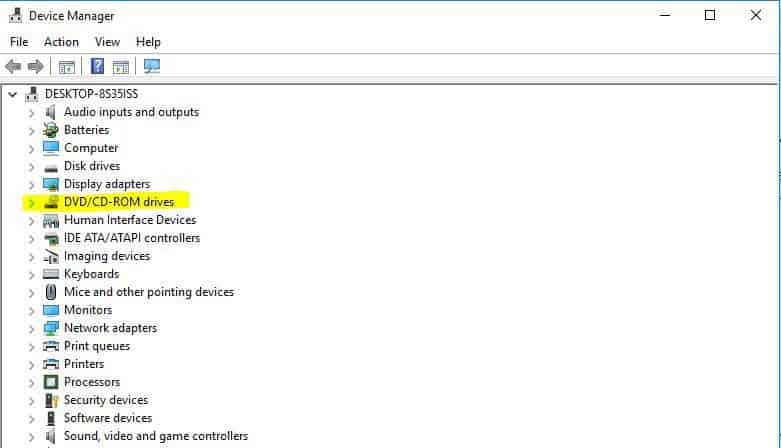
- Haga clic derecho en su unidad de DVD y seleccione Desinstalar
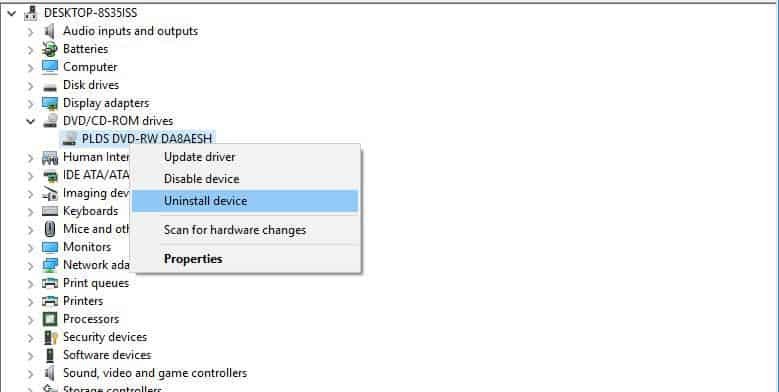
- Si aparece una advertencia, haga clic en OK
- Después de desinstalar la unidad, cierre todas las ventanas y reinicie su PC
- Después del reinicio, verifique si puede leer CD y DVD
6. Problemas relacionados con la unidad de DVD
Hay muchos problemas de DVD-ROM sobre los que hemos escrito. Simplemente puede tener el Falta la unidad de DVD en su PC o en algún los jugadores simplemente no funcionan en Windows. También puede encontrar un error muy molesto que es El botón de expulsión de CD / DVD-ROM no funciona. Si se enfrenta a estos problemas y no puede reproducir sus DVD, intente utilizar una de las aplicaciones de reproducción de DVD de esta lista.
Leer también: Arreglar: El DVD no se reproduce en el portátil ASUS